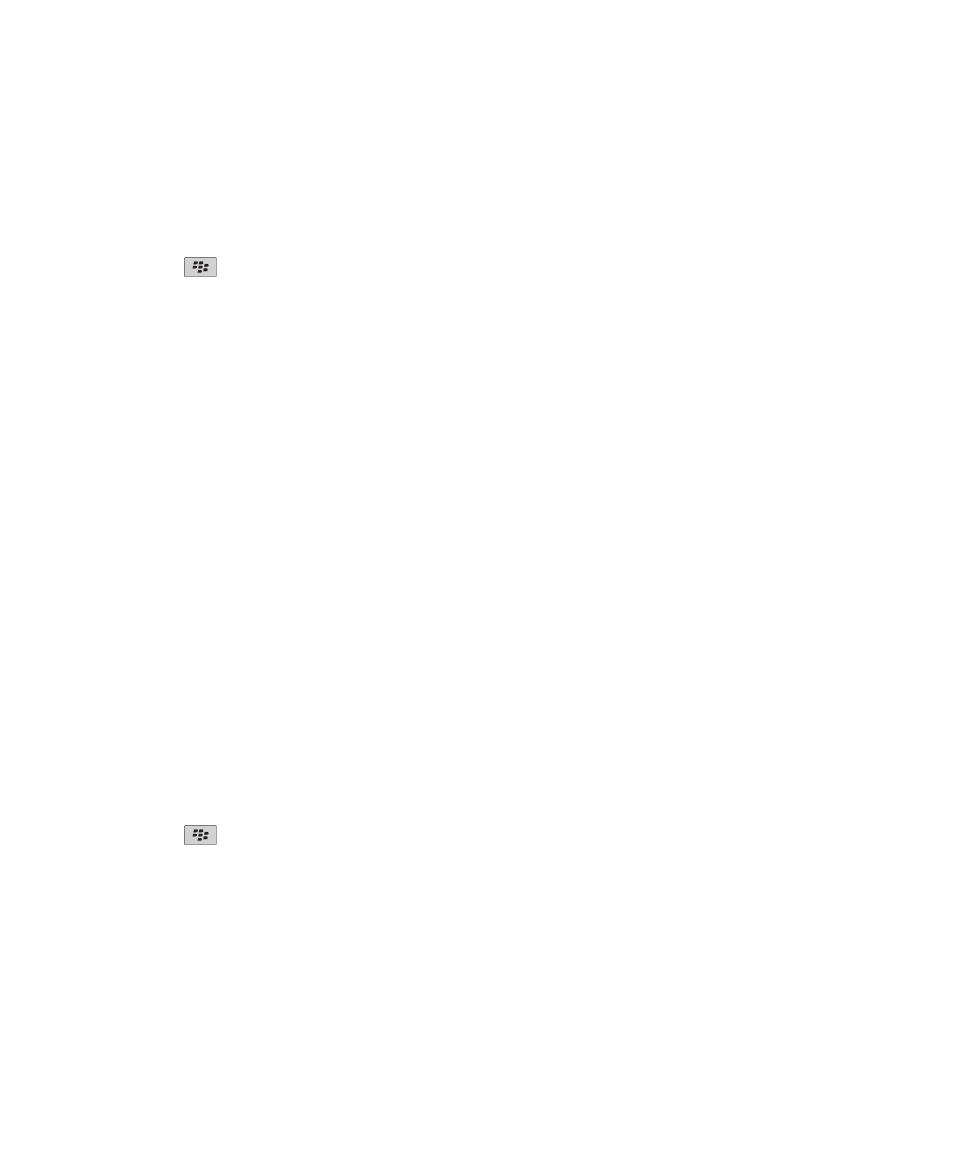
Armazenamento de chaves
Acerca do armazenamento de chaves
O armazenamento de chaves no dispositivo BlackBerry® poderá armazenar os seguintes itens. Para aceder a estes itens no
armazenamento de chaves, terá de introduzir uma palavra-passe de armazenamento de chaves.
• Certificados pessoais (pares de chaves privadas e certificados)
• Certificados transferidos utilizando a ferramenta de sincronização de certificados de BlackBerry® Desktop Software
• Certificados transferidos de um servidor compatível com LDAP ou de um servidor compatível com DSML
• Certificados transferidos a partir de um perfil de autoridade de certificado
• Certificados importados a partir do dispositivo ou de um cartão de suporte
• Certificados adicionados a partir de uma mensagem
• Certificados de raiz incluídos em BlackBerry Desktop Software
• chaves pessoais de PGP® (pares de chaves públicas e privadas)
• chaves públicas de PGP transferidas a partir de um servidor activado para LDAP
• Chaves públicas de PGP importadas a partir do dispositivo ou de um cartão de suporte
• chaves públicas de PGP adicionadas a partir de uma mensagem
Alterar a palavra-passe do armazenamento de chaves
1. No ecrã inicial ou numa pasta, clique no ícone Opções.
2. Clique em Segurança > Definições de segurança avançadas> Armazenamentos de chaves.
3. Prima a tecla
> Alterar palavra-passe de armazenamento de chaves.
Sincronizar a palavra-passe do armazenamento de chaves com a
palavra-passe do dispositivo
Se sincronizar a palavra-passe do armazenamento de chaves com a palavra-passe do dispositivo BlackBerry®, ao alterar a
palavra-passe do dispositivo, a palavra-passe do armazenamento de chaves é alterada para corresponder automaticamente.
1. No ecrã inicial ou numa pasta, clique no ícone Opções.
2. Clique em Segurança > Definições de segurança avançadas> Armazenamentos de chaves.
Guia do utilizador
Segurança
286
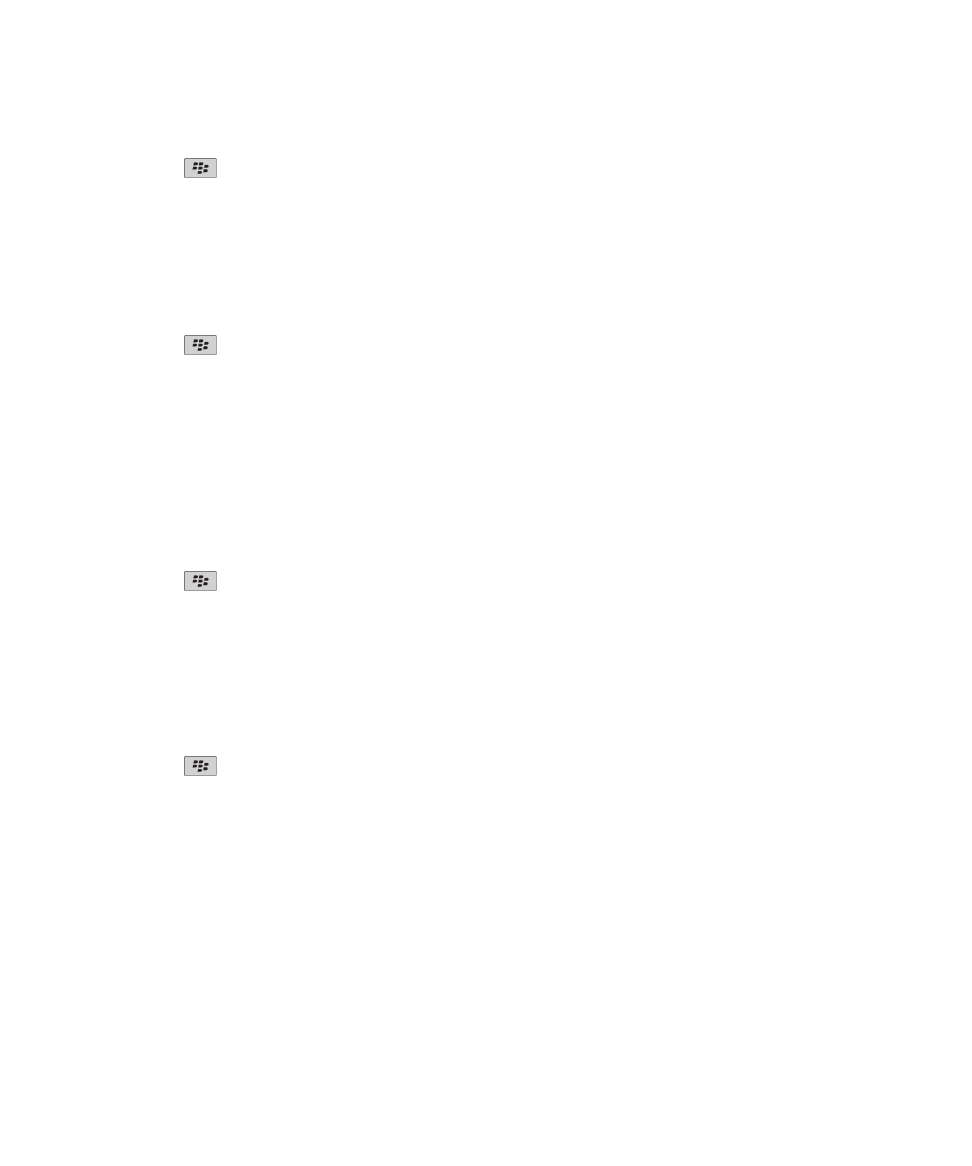
3. Altere o campo Utilizar a palavra-passe do dispositivo como palavra-passe do armazenamento de chaves para Sim.
4. Prima a tecla
> Guardar.
Alterar o período em que o dispositivo elimina a palavra-passe do
armazenamento de chaves
1. No ecrã inicial ou numa pasta, clique no ícone Opções.
2. Clique em Segurança > Definições de segurança avançadas> Armazenamentos de chaves.
3. Altere o campo Limite de tempo da palavra-passe do armazenamento de chaves.
4. Prima a tecla
> Guardar.
Para aceder a chaves privadas depois de o dispositivo BlackBerry® eliminar a palavra-passe do armazenamento de chaves, terá
de introduzir a palavra-passe do armazenamento de chaves.
Adicionar automaticamente contactos à aplicação Contactos ao
adicionar itens ao armazenamento de chaves
1. No ecrã inicial ou numa pasta, clique no ícone Opções.
2. Clique em Segurança > Definições de segurança avançadas> Armazenamentos de chaves.
3. Seleccione a caixa de verificação Adicionar correio electrónico de certificado aos contactos.
4. Prima a tecla
> Guardar.
Alterar o serviço utilizado pelo dispositivo para transferir certificados
Dependendo da sua organização, poderá não ser possível alterar o serviço utilizado pelo dispositivo BlackBerry® para transferir
certificados. Para obter mais informações, contacte o administrador.
1. No ecrã inicial ou numa pasta, clique no ícone Opções.
2. Clique em Segurança > Definições de segurança avançadas> Armazenamentos de chaves.
3. Altere o campo Serviço de certificados.
4. Prima a tecla
> Guardar.
Desactivar a cópia de segurança e restauro automático dos dados do
armazenamento de chaves
Por predefinição, os itens no armazenamento de chaves do dispositivo BlackBerry® são guardados ou restaurados quando cria
uma cópia de segurança ou restaura os dados do dispositivo. Por razões de segurança, se não pretender criar uma cópia de
segurança da chave privada no computador nem restaurar a chave privada do computador, pode desactivar a cópia de
segurança automática e restauro de dados do armazenamento de chaves.
1. No ecrã inicial ou numa pasta, clique no ícone Opções.
2. Clique em Segurança > Definições de segurança avançadas> Armazenamentos de chaves.
3. Desmarque a caixa de verificação Permitir cópia de segurança/restauro.
Guia do utilizador
Segurança
287
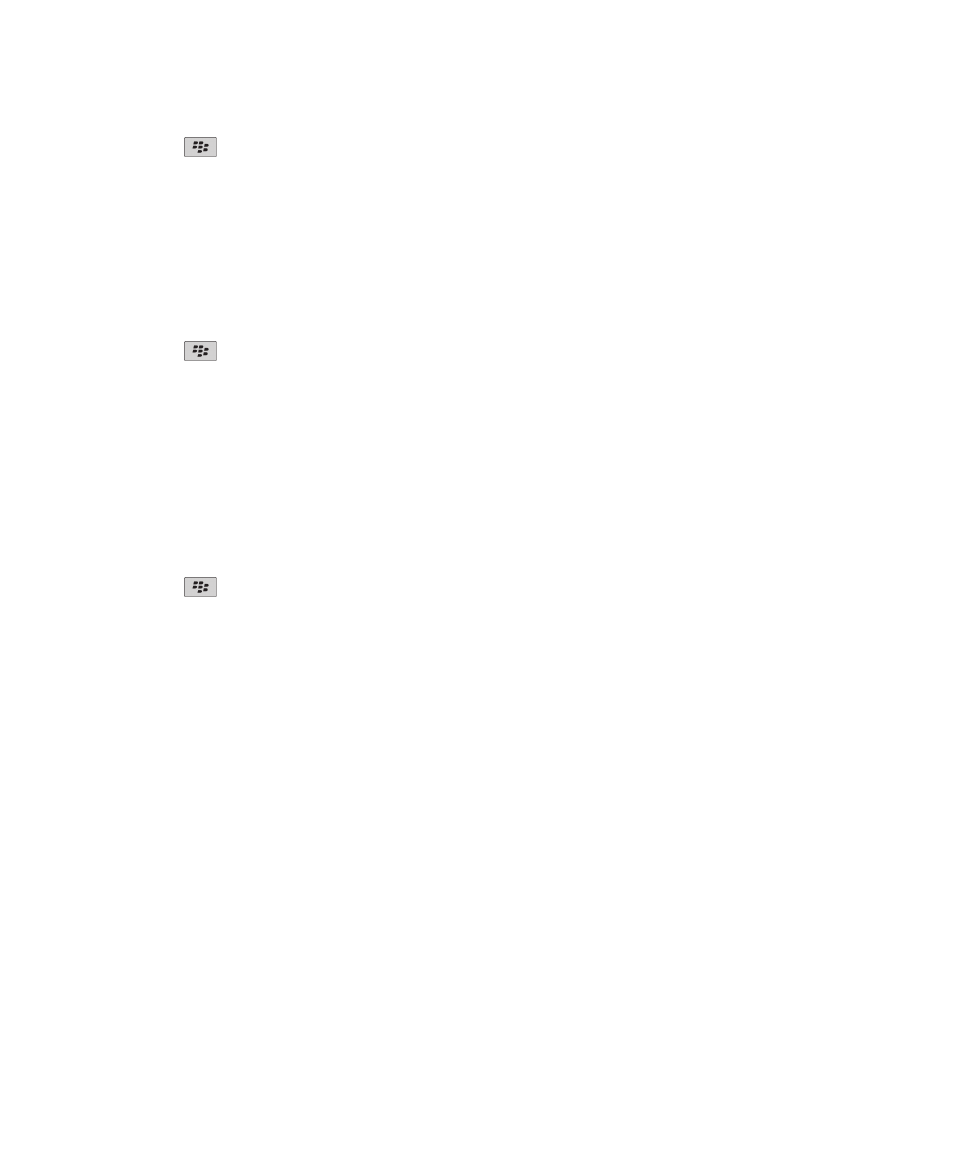
4. Prima a tecla
> Guardar.
Para activar a cópia de segurança e restauro automáticos dos dados do armazenamento de chaves, seleccione a caixa de
verificação Permitir cópia de segurança/restauro.
Alterar a taxa de actualização das listas de revogação de certificados
1. No ecrã inicial ou numa pasta, clique no ícone Opções.
2. Clique em Segurança > Definições de segurança avançadas> Armazenamentos de chaves.
3. Na secção Estado do certificado, altere o campo Expira após.
4. Prima a tecla
> Guardar.
O dispositivo BlackBerry® transfere um novo estado de revogação automaticamente, ao utilizar um item do armazenamento de
chaves com um estado cuja data é anterior à data limite definida.
Rejeitar listas de revogação de certificados de servidores CRL não
verificados
1. No ecrã inicial ou numa pasta, clique no ícone Opções.
2. Clique em Segurança > Definições de segurança avançadas> Armazenamentos de chaves.
3. Desmarque a caixa de verificação Aceitar CRLs não verificados.
4. Prima a tecla
> Guardar.
O dispositivo BlackBerry® rejeita listas de revogação de certificados de servidores CRL que o BlackBerry® MDS Connection
Service não consiga verificar.